Se ha creado una hoja de cálculo de Excel que tiene los campos necesarios para el pago masivo AL 41 que ya está en el diseño de archivo correcto necesario para cargar el archivo. A continuación se detallan las instrucciones para mostrarle cómo cargar este archivo.
1. Descargue la hoja de cálculo de pagos masivos AL 41 y guárdela en el disco duro de su ordenador.
2. Introduzca su información a 41 en la hoja de cálculo. A continuación encontrará más información sobre los distintos campos de la hoja de cálculo. Cuando termine de introducir toda la información, guarde el archivo .xls. NOTA: Asegúrese de que ha introducido la información en todos los campos obligatorios. Los campos obligatorios se indican en los títulos de las columnas.
|
Campo
Número de posición |
Nombre del campo
|
Max
Tamaño |
Formato
|
Estatus
|
| FEIN |
9
|
Texto
Campo 9 Dígitos-000123456 |
Requerido
|
|
| Período de presentación [CCYYMMDD] |
8
|
Texto
Campo |
Requerido
|
|
| Importe del pago (2 decimales) |
13
|
Debe incluir el decimal
|
Requerido
|
|
| IAT Y (Sí), N (No) |
1
|
Texto
Campo |
Requerido
|
|
| Dirección |
35
|
Texto
Campo |
Requerido
|
|
| Ciudad |
33
|
Texto
Campo |
Requerido
|
|
| Estado |
2
|
Texto
Campo |
Requerido
|
|
| Código postal |
5
|
Texto
Campo |
Requerido
|
|
| Zip Plus 4 |
4
|
Texto
Campo |
Requerido
|
|
| Fecha de pago [CCYYMMDD] |
8
|
Texto
Campo |
Requerido
|
|
| Banco Tipo de cuenta C (Cuenta corriente), S (Cuenta de ahorro) |
1
|
Texto
Campo |
Requerido
|
|
| Banco Número de ruta |
9
|
Texto
Campo |
Requerido
|
|
| Banco Número de cuenta |
18
|
Texto
Campo |
Requerido
|
3. Haga clic en el botón rojo "Click Here To Export To Text File" para crear su archivo AL 41. Aparecerá un cuadro de menú. 4. Seleccione la ubicación en la que desea guardar su archivo.
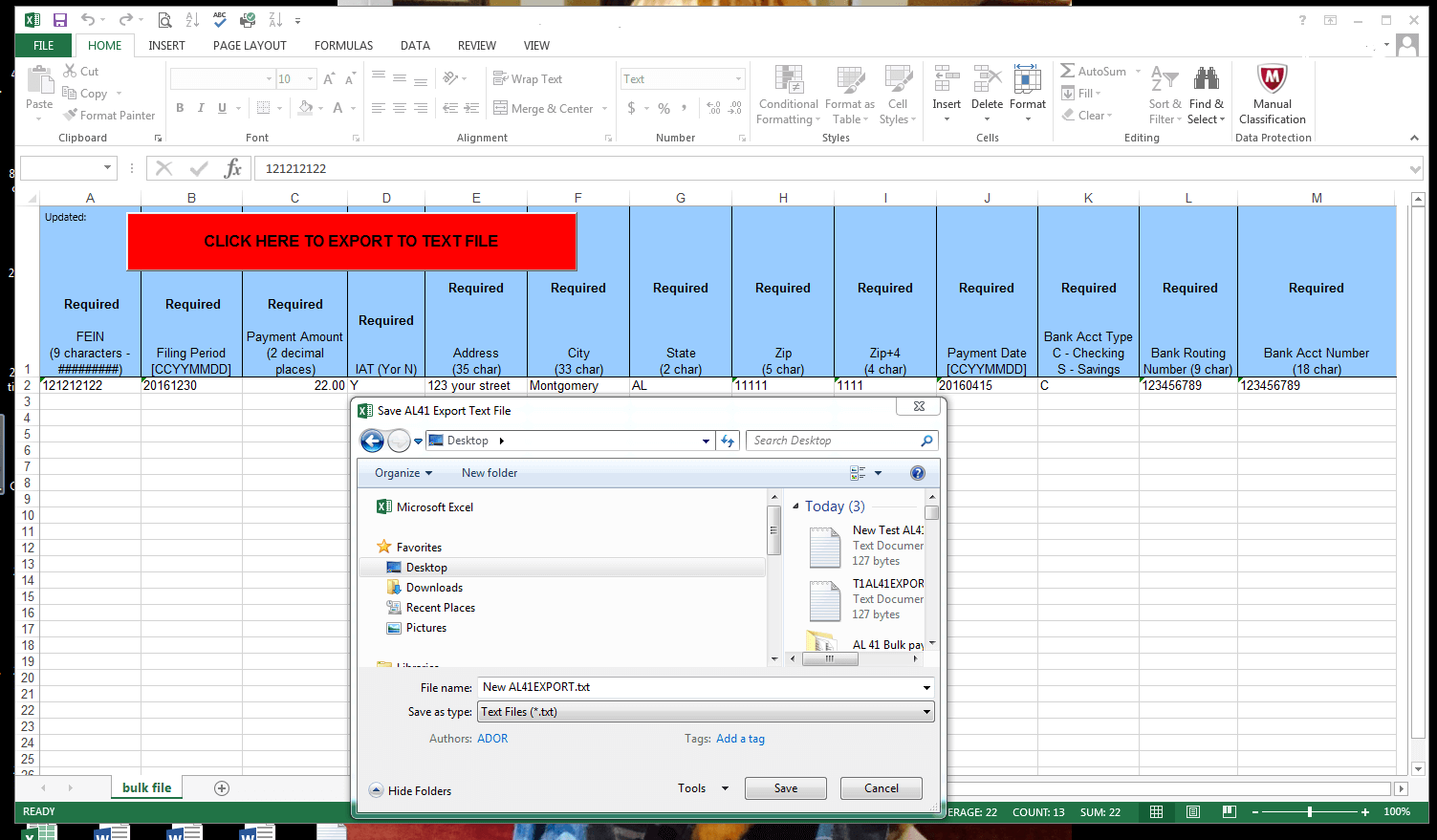
4. Anote el nombre y la ubicación de su expediente AL 41.
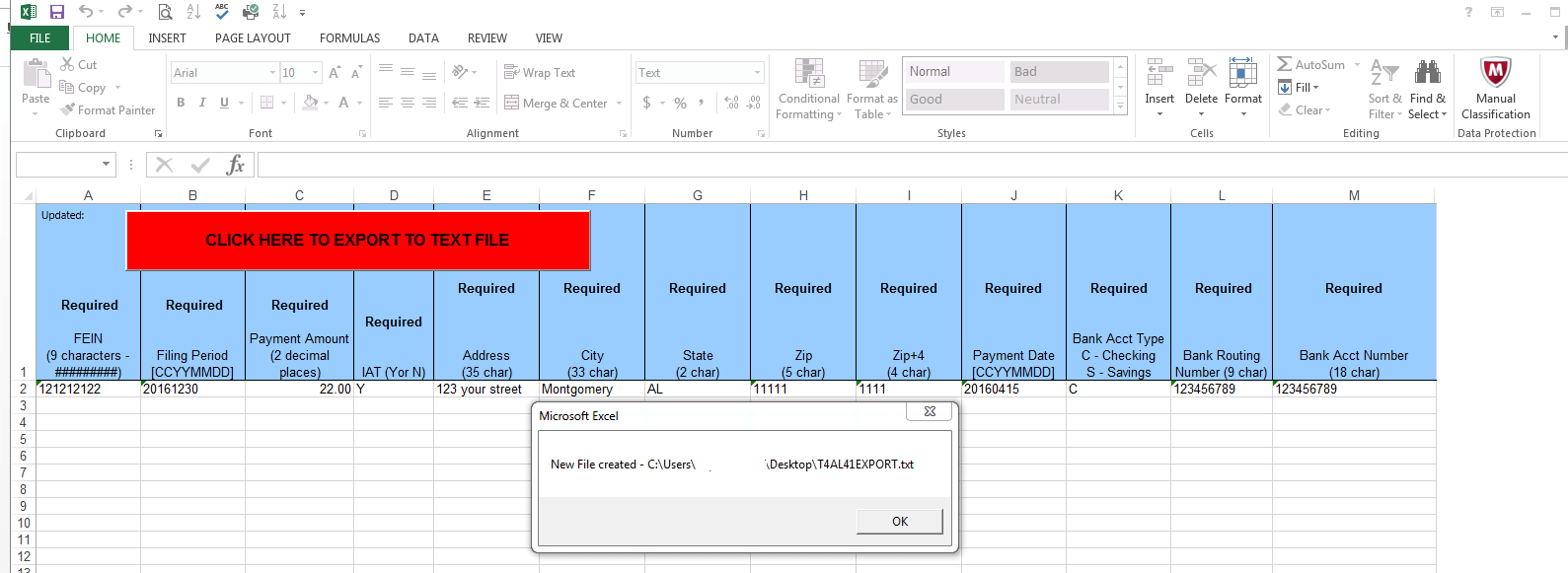
5. Para cargar su archivo, ingrese a My Alabama Taxes.
6. Seleccione la cuenta del Agente
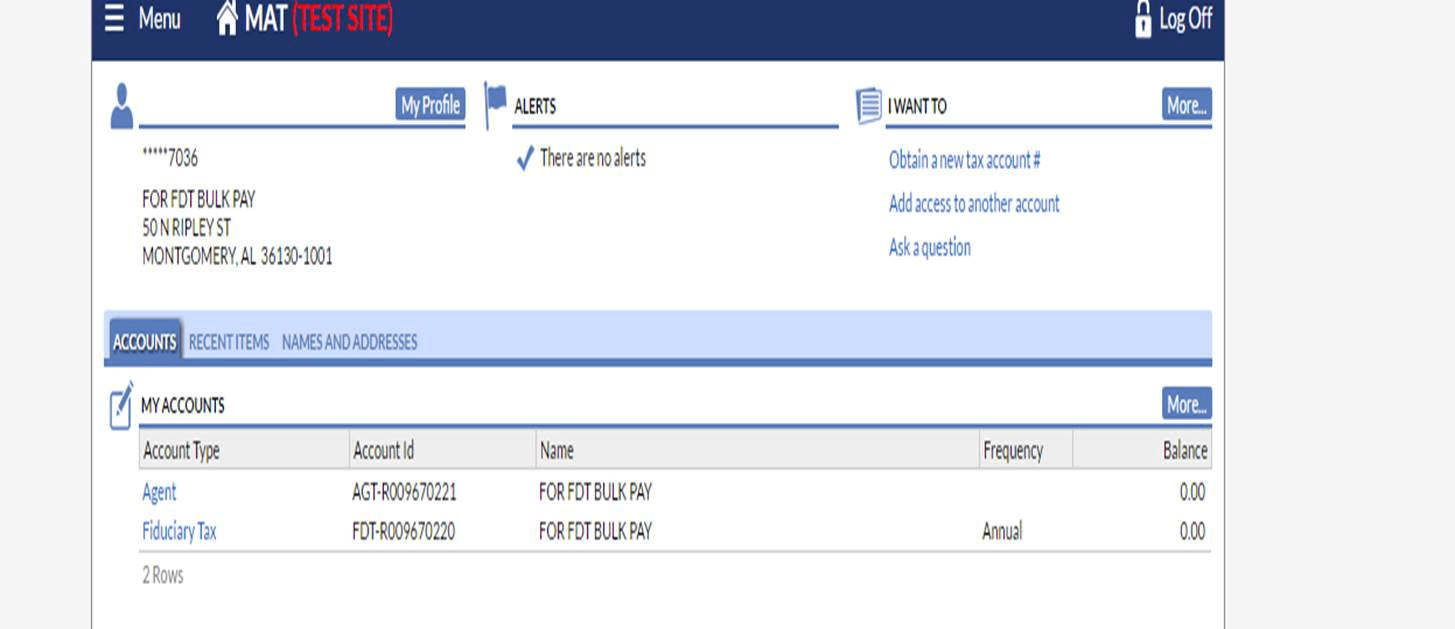
En la siguiente página, seleccione "Cargar archivo masivo" en el panel de la derecha.
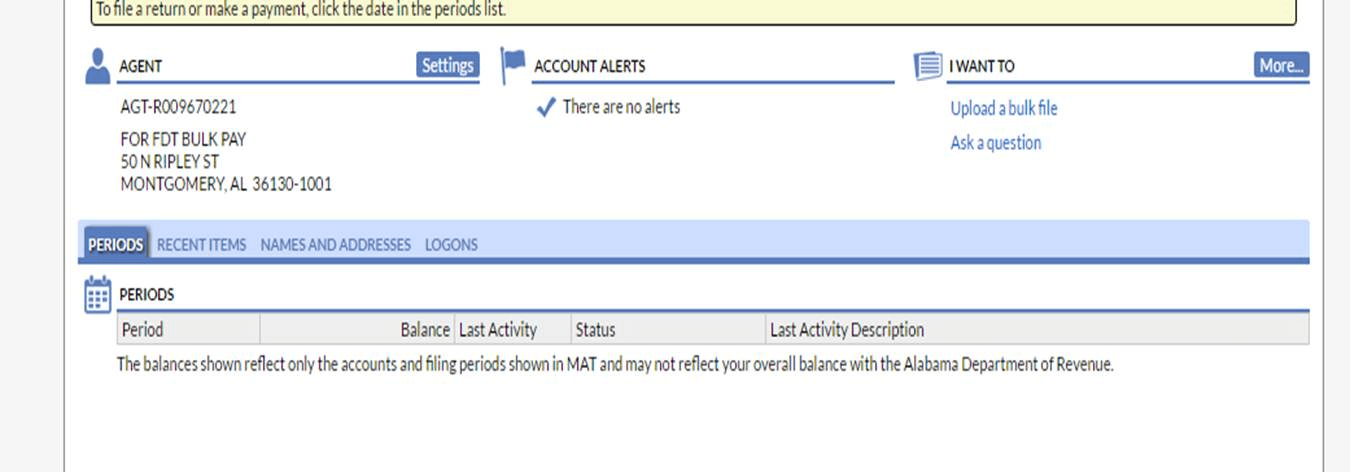
A continuación, seleccione "Pago masivo fiduciario" en el menú de la página siguiente.
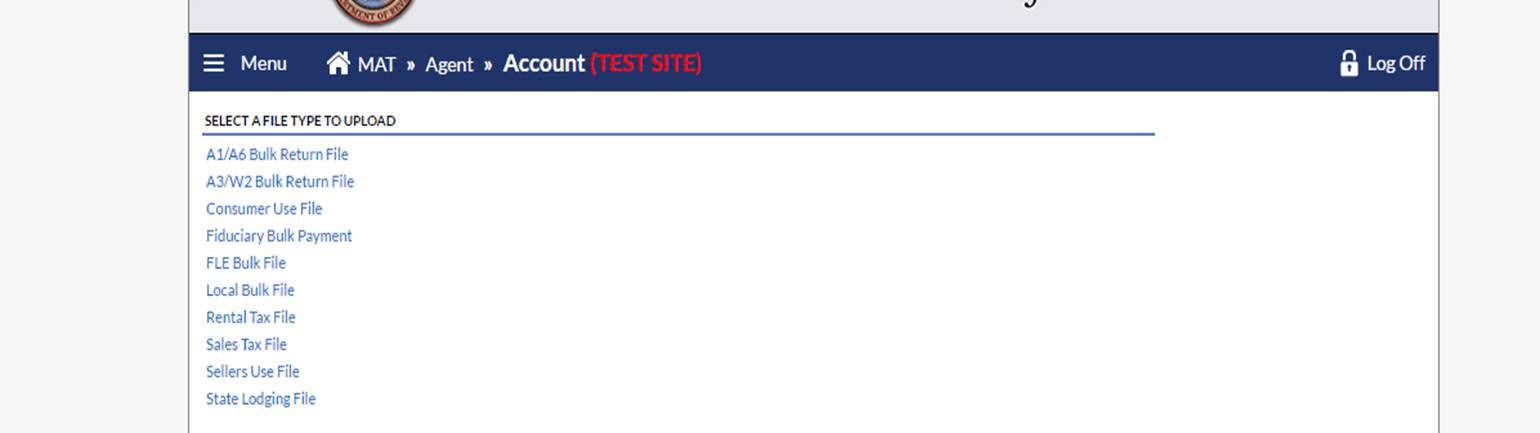
7. En la página de carga masiva AL 41, haga clic en Adjuntar archivo. Introduzca una descripción del archivo, busque el archivo que desea cargar y haga clic en Guardar. Nota: Asegúrese de que está cargando el archivo .txt en lugar de su hoja de cálculo Excel (.xls) guardada. El sistema no puede procesar el archivo si está guardado como una hoja de cálculo de Excel (.xls).
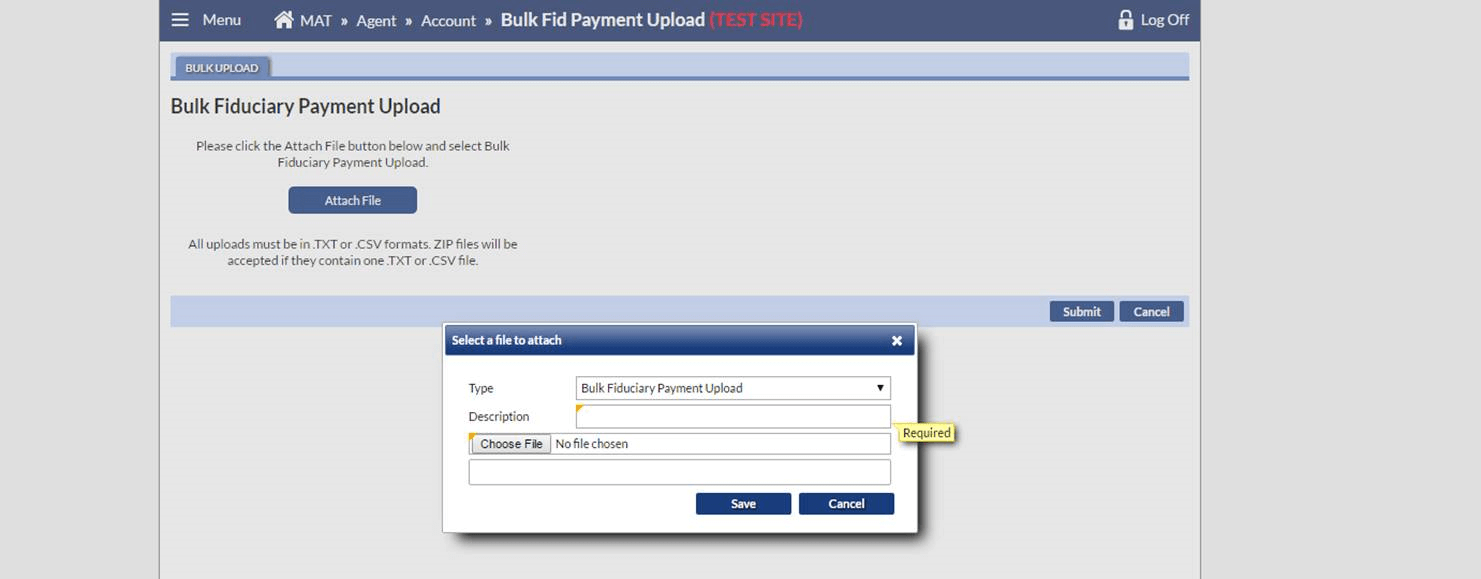
8. Para ver los resultados de su expediente, haga clic en el enlace AL 41 válido o AL 41 inválido. Si los resultados son válidos, haga clic en Enviar para procesar su expediente. Si los resultados son parcialmente rechazados con cuentas válidas e inválidas, puede enviar su expediente, pero sólo se procesarán las cuentas válidas.
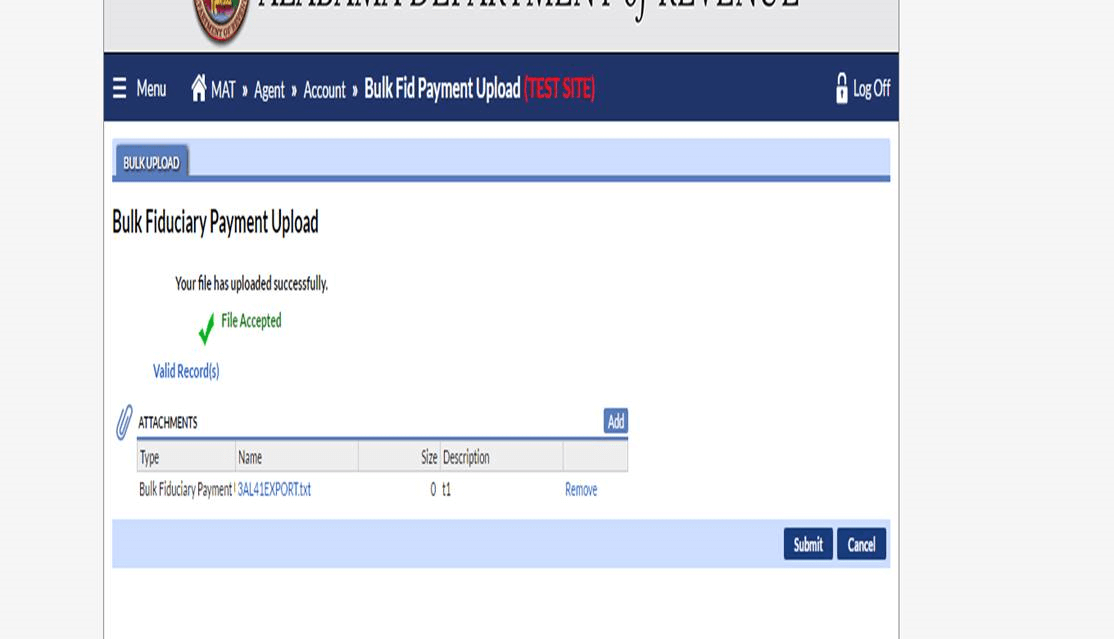
9. Si los resultados son inválidos, deberá corregir todos los errores y volver a enviar su archivo. Abra la versión original en Excel (.xls) de su hoja de cálculo AL 41 Bulk Pay y realice los cambios necesarios.
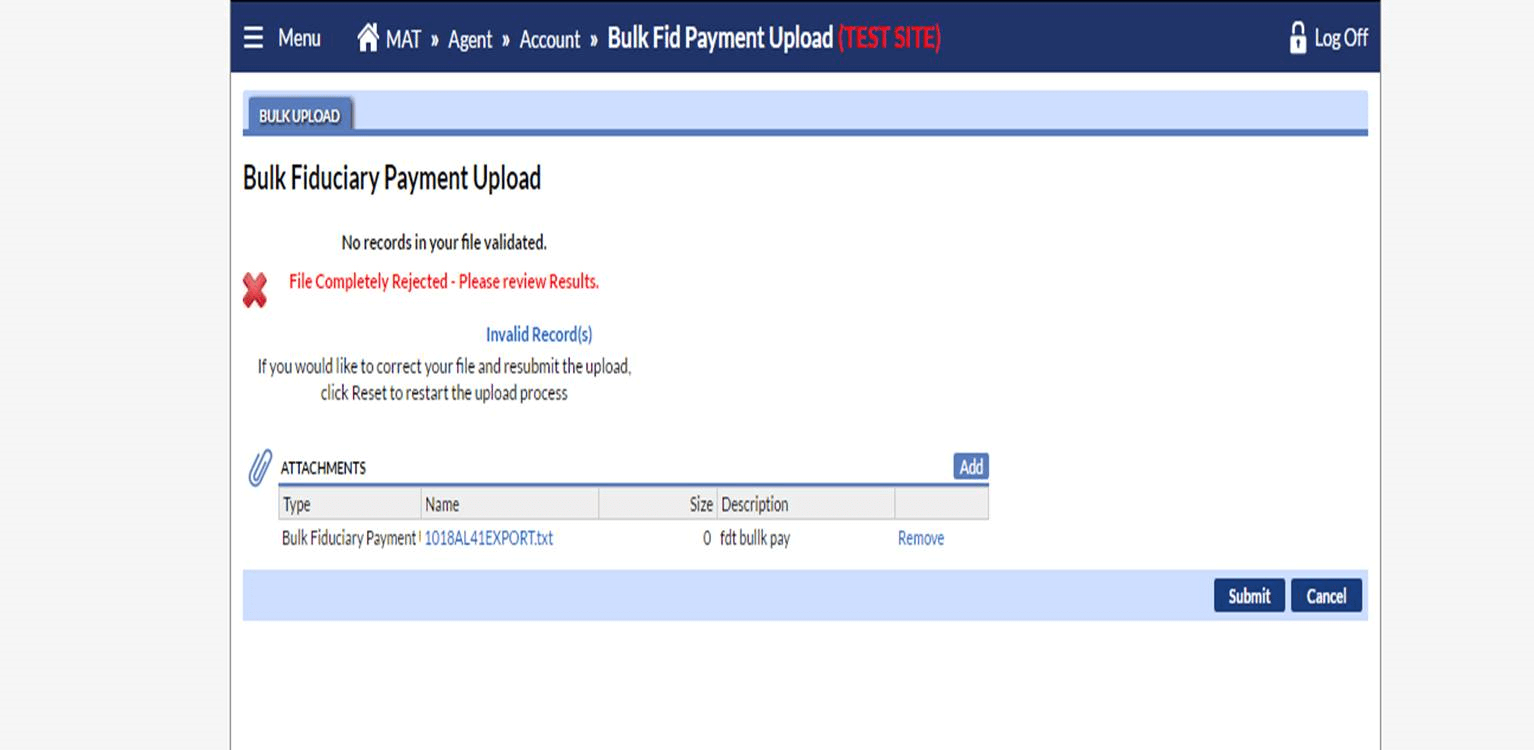
Haga clic en el área roja para crear su nuevo archivo. Siga los pasos anteriores para cargar su nuevo AL 41 Bulk Pay.
10. Recibirá un número de solicitud para su expediente. Una vez que se hayan procesado las cuentas del archivo, recibirá un mensaje en la pestaña de Mensajes con su Confirmación de Pagador Masivo y el número de solicitud. Haga clic en el enlace Confirmación de pagador masivo para ver el número de seguimiento (confirmación) de cada cuenta procesada.
